使用nohup、screen/tmux或systemd可实现Linux进程后台常驻;nohup忽略终端挂断信号,screen/tmux提供会话持久化,systemd用于系统级服务管理,确保开机自启与自动重启。
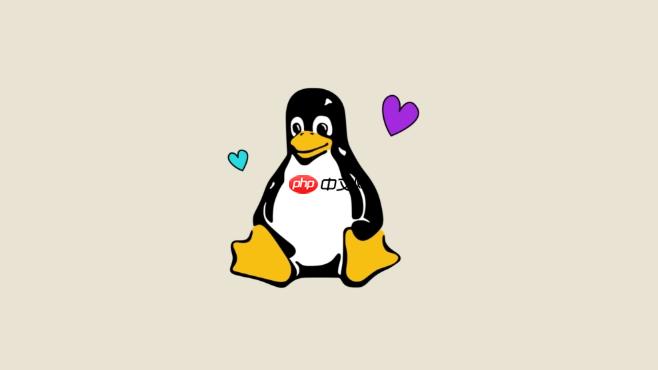
在Linux环境下,让进程在后台常驻运行,核心思路就是切断它与当前终端的关联,并确保它在终端关闭或用户退出后依然能存活。这通常可以通过几种不同的方式实现,从简单的命令组合到系统级的服务管理,每种方法都有其适用场景和优缺点。
要让一个进程在Linux后台常驻运行,我们通常会用到以下几种方法,它们各有侧重:
最直接的方式是使用
nohup
&
nohup command &
nohup
SIGHUP
&
nohup.out
对于需要更精细控制、甚至在网络断开后还能重新连接会话的场景,
screen
tmux
而对于那些需要作为系统服务,随系统启动而运行,并在崩溃时自动重启的关键应用,
systemd
.service
systemd

这几乎是每个Linux新手都会遇到的困惑,也是理解后台运行机制的关键点。简单来说,当你仅仅使用
command &
SIGHUP
SIGHUP
nohup
nohup
SIGHUP
nohup command &
command
SIGHUP
nohup
nohup.out
那么,如何选择呢?
&
fg
nohup command &
举个例子:
# 仅仅放到后台,关闭终端会终止 sleep 3600 & # 忽略SIGHUP信号,关闭终端会继续运行 nohup sleep 3600 &
实践中,我们通常都会把
nohup
&
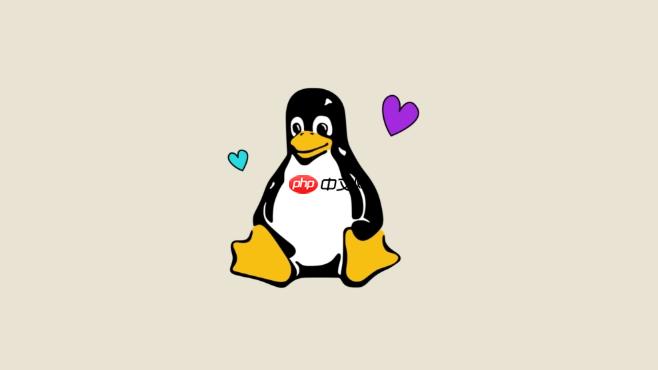
screen
tmux
screen
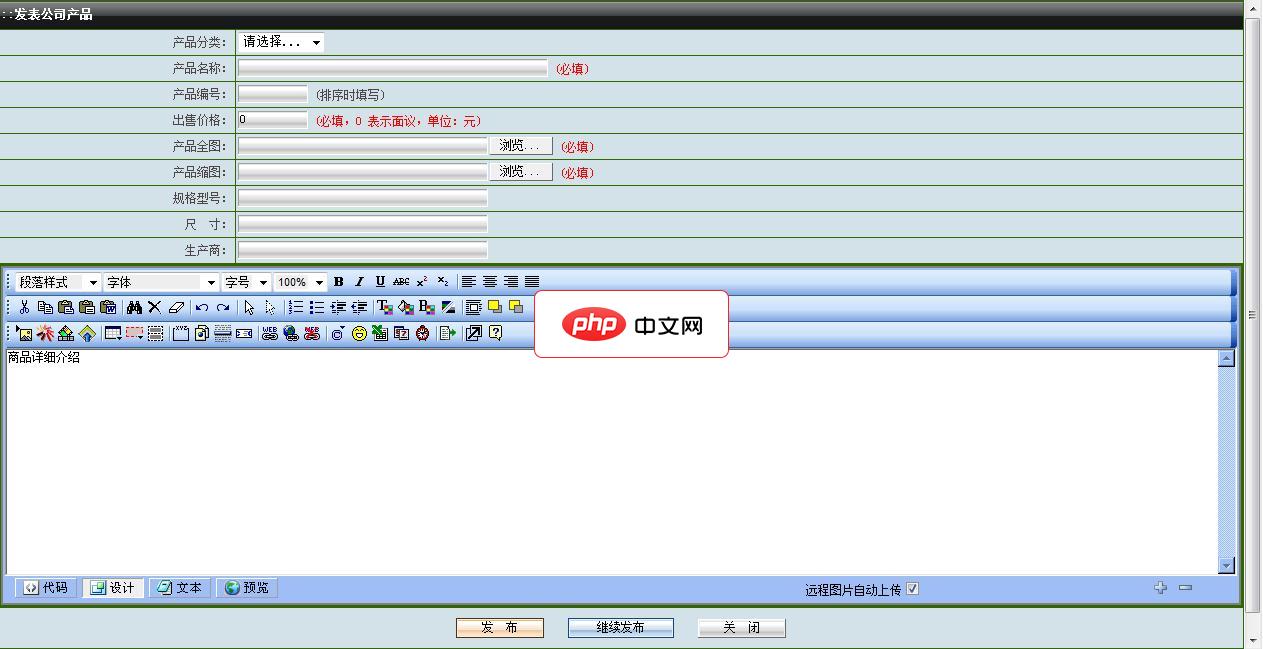
睿拓智能网站系统-睿拓企业网站系统1.2免费版软件大小:6M运行环境:asp+access本版本是永州睿拓信息企业网站管理系统包括了企业网站常用的各种功能,带完整的后台管理系统,本程序无任何功能限制下载即可使用,具体功能如下。1.网站首页2.会员注册3.新闻文章模块4.产品图片展示模块5.人才招聘模块6.在线留言模块7.问卷调查模块8.联系我们模块9.在线QQ客服系统10.网站流量统计系统11.后
 0
0

screen
screen -S my_session
my_session
Ctrl+a d
screen -ls
screen -r
screen -r my_session
my_session
Ctrl+a k
tmux
screen
tmux
tmux
tmux new -s my_session
my_session
Ctrl+b d
tmux ls
tmux attach
tmux attach -t my_session
my_session
Ctrl+b %
Ctrl+b "
Ctrl+b x
Ctrl+b c
Ctrl+b n
Ctrl+b p
如何选择?
screen
tmux
tmux
对我个人而言,我更倾向于使用
tmux
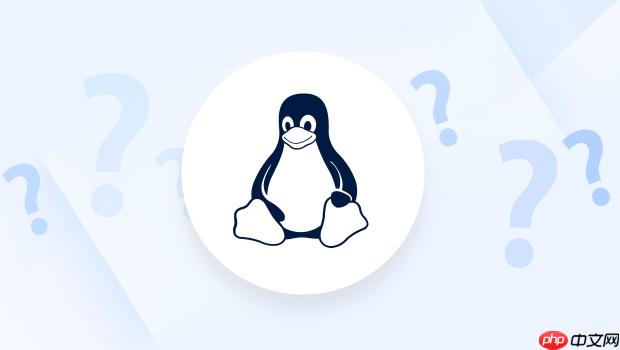
对于生产环境中的关键应用,或者任何你希望它作为系统服务运行,并且具备开机自启动、自动重启、统一日志管理等特性的程序,
systemd
要使用
systemd
.service
/etc/systemd/system/
1. 创建 .service
my_app.py
/opt/my_app/
my_app.service
# /etc/systemd/system/my_app.service [Unit] Description=My Custom Application Service After=network.target # 定义服务启动的依赖,例如在网络服务启动后 [Service] User=your_user # 以哪个用户身份运行服务,建议使用非root用户 Group=your_group # 以哪个用户组身份运行 WorkingDirectory=/opt/my_app/ # 服务的运行目录 ExecStart=/usr/bin/python3 /opt/my_app/my_app.py # 启动服务的命令 # ExecStop=/usr/bin/kill -HUP $MAINPID # 如果需要自定义停止命令 Restart=on-failure # 定义重启策略,例如在服务失败时自动重启 RestartSec=5s # 重启前等待5秒 StandardOutput=journal # 将标准输出发送到systemd日志 StandardError=journal # 将标准错误发送到systemd日志 # Environment="MY_VAR=value" # 可以设置环境变量 [Install] WantedBy=multi-user.target # 定义服务在哪个运行级别下启动
解释一下关键配置项:
[Unit]
Description
After
[Service]
User
Group
WorkingDirectory
ExecStart
Restart
on-failure
always
on-success
on-abnormal
RestartSec
StandardOutput
StandardError
journald
journalctl
[Install]
systemd
WantedBy
target
multi-user.target
2. 重新加载systemd配置 创建或修改
.service
systemd
sudo systemctl daemon-reload
3. 启用并启动服务
sudo systemctl enable my_app.service
sudo systemctl start my_app.service
4. 检查服务状态和日志
sudo systemctl status my_app.service
journalctl
sudo journalctl -u my_app.service -f
-f
5. 停止和禁用服务
sudo systemctl stop my_app.service
sudo systemctl disable my_app.service
使用
systemd
systemd
以上就是Linux如何让进程在后台常驻运行的详细内容,更多请关注php中文网其它相关文章!

每个人都需要一台速度更快、更稳定的 PC。随着时间的推移,垃圾文件、旧注册表数据和不必要的后台进程会占用资源并降低性能。幸运的是,许多工具可以让 Windows 保持平稳运行。

Copyright 2014-2025 https://www.php.cn/ All Rights Reserved | php.cn | 湘ICP备2023035733号